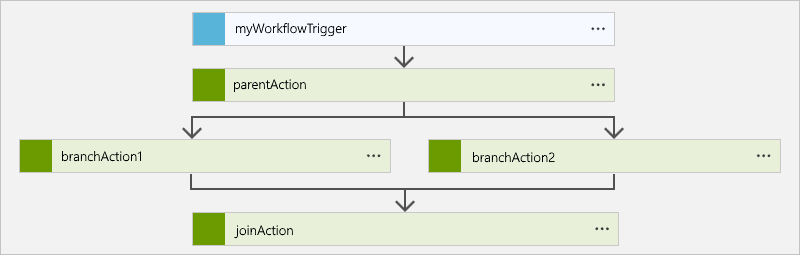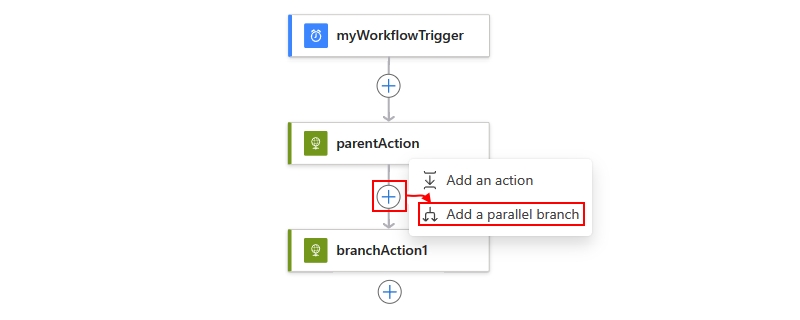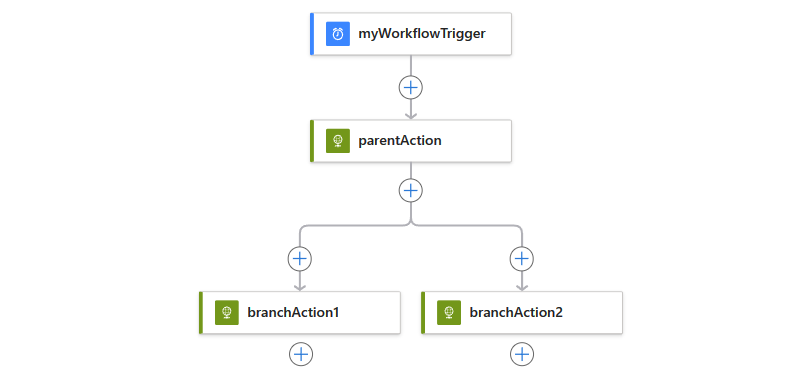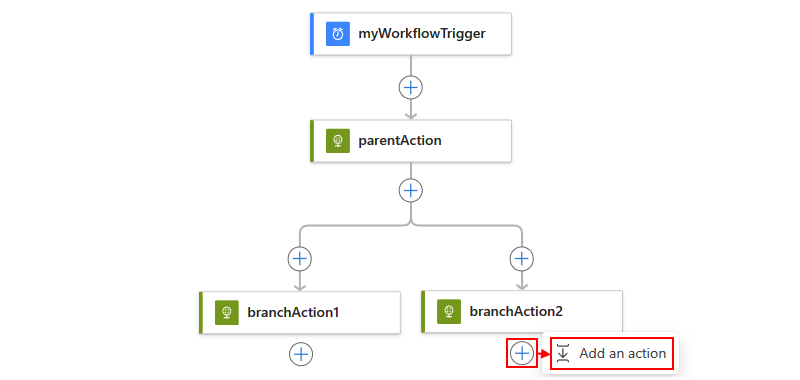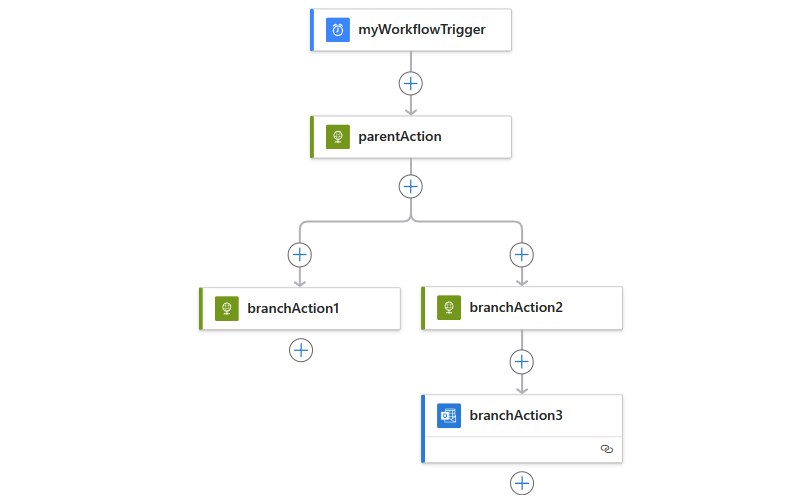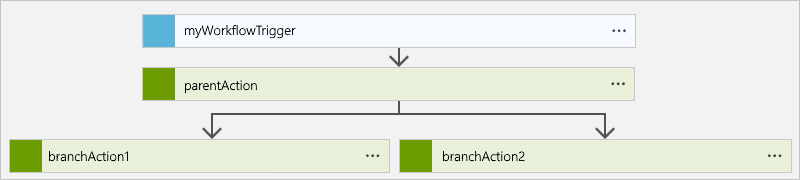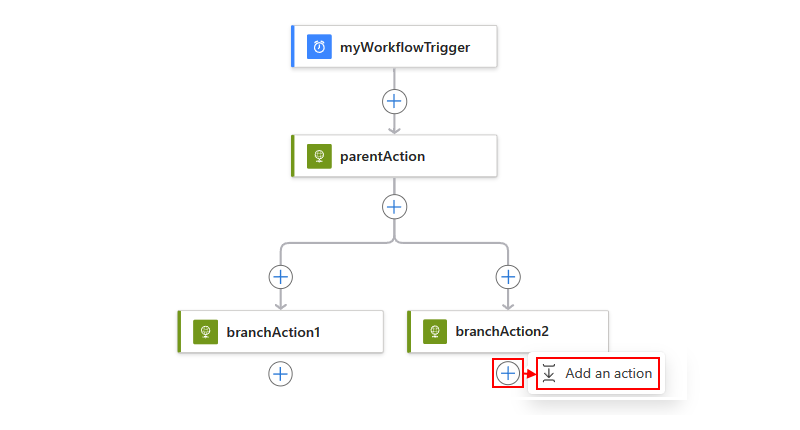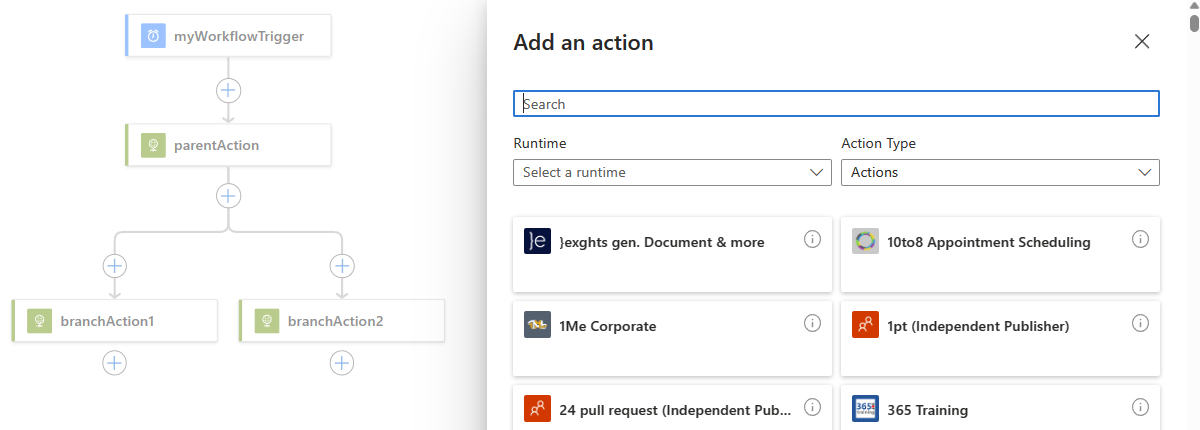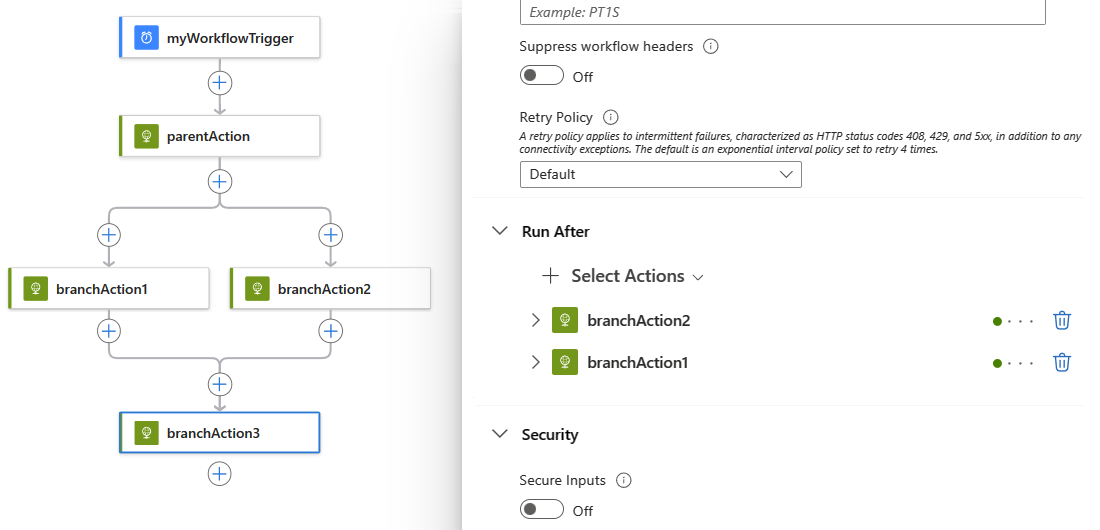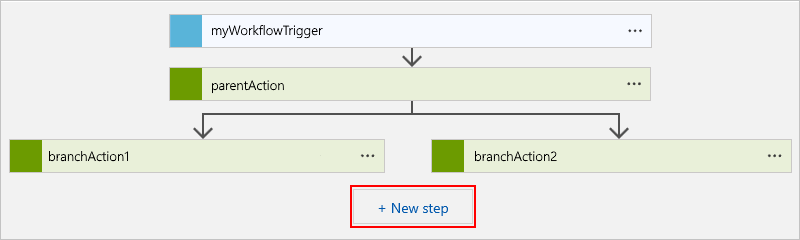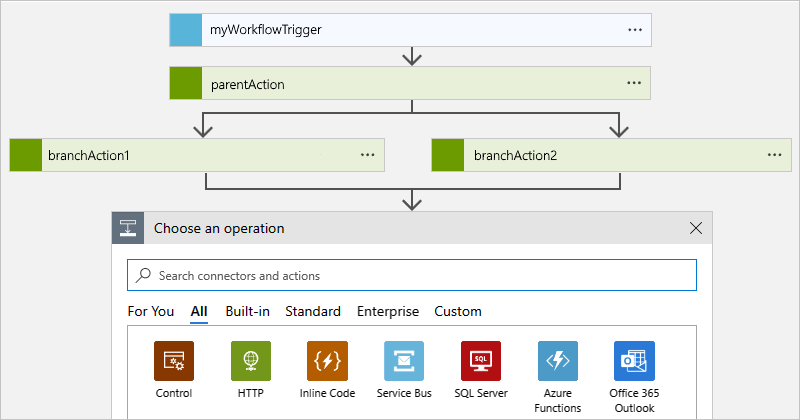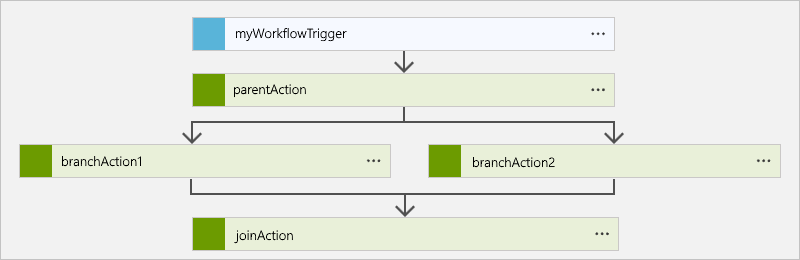Notitie
Voor toegang tot deze pagina is autorisatie vereist. U kunt proberen u aan te melden of de directory te wijzigen.
Voor toegang tot deze pagina is autorisatie vereist. U kunt proberen de mappen te wijzigen.
Van toepassing op: Azure Logic Apps (Verbruik + Standard)
Uw acties in een werkstroom van een logische app worden standaard opeenvolgend uitgevoerd. Als u acties in afzonderlijke vertakkingen wilt organiseren en deze vertakkingen tegelijk wilt uitvoeren, kunt u parallelle vertakkingen maken en deze vertakkingen later in uw werkstroom samenvoegen.
Deze handleiding laat zien hoe u parallelle vertakkingen maakt in een werkstroom en deze vertakkingen opnieuw kunt toevoegen, zoals wordt weergegeven in dit diagram op hoog niveau:
Tip
Als uw werkstroomtrigger een matrix ontvangt en u een werkstroomexemplaren wilt uitvoeren voor elk item in de matrix in plaats van parallelle vertakkingen te maken, kunt u die matrix in plaats daarvan bespreken met behulp van de eigenschap SplitOn-trigger.
Vereisten
Een Azure-abonnement. Als u nog geen abonnement hebt, meld u dan aan voor een gratis Azure-account.
Een werkstroom voor logische apps die begint met een trigger en de gewenste acties. Zorg ervoor dat uw werkstroom de acties bevat tussen waar u een parallelle vertakking wilt toevoegen.
Overwegingen voor het werken met parallelle vertakkingen
Een parallelle vertakking wordt alleen uitgevoerd wanneer de eigenschapswaarde RunAfter overeenkomt met de voltooide status van de bovenliggende actie. De vertakkingen die beginnen met branchAction1 en branchAction2 worden bijvoorbeeld alleen uitgevoerd wanneer parentAction is voltooid met de status Geslaagd .
Uw werkstroom wacht tot alle parallelle vertakkingen op hetzelfde niveau zijn voltooid voordat u de actie uitvoert waarmee deze vertakkingen worden samengevoegd.
Een parallelle vertakkingsactie toevoegen
Open in Azure Portal uw standaard logische app en werkstroom in de ontwerpfunctie.
Verplaats de aanwijzer over de verbindingspijl tussen de acties waar u een parallelle vertakking wilt toevoegen.
Selecteer het plusteken (+) dat wordt weergegeven en selecteer vervolgens Een parallelle vertakking toevoegen.
Voeg nu de actie toe die u wilt uitvoeren in de parallelle vertakking. Zoek en selecteer in het deelvenster Een actie en zoekvak toevoegen de gewenste actie.
De geselecteerde actie wordt nu weergegeven in de parallelle vertakking, bijvoorbeeld:
Als u een andere actie wilt toevoegen aan de parallelle vertakking, selecteert u onder de actie waar u een nieuwe actie wilt toevoegen het plusteken (+) en selecteert u vervolgens Een actie toevoegen.
Zoek in het zoekvak Kies een bewerking en selecteer de gewenste actie.
De geselecteerde actie wordt nu weergegeven in de huidige vertakking, bijvoorbeeld:
Als u vertakkingen weer wilt samenvoegen, voegt u uw parallelle vertakkingen samen.
Parallelle vertakkingsdefinitie (JSON)
Als u in de codeweergave werkt, kunt u in plaats daarvan de parallelle structuur definiëren in de JSON-definitie van uw logische app-werkstroom, bijvoorbeeld:
{
"triggers": {
"myTrigger": {}
},
"actions": {
"parentAction": {
"type": "<action-type>",
"inputs": {},
"runAfter": {}
},
"branchAction1": {
"type": "<action-type>",
"inputs": {},
"runAfter": {
"parentAction": [
"Succeeded"
]
}
},
"branchAction2": {
"type": "<action-type>",
"inputs": {},
"runAfter": {
"parentAction": [
"Succeeded"
]
}
}
},
"outputs": {}
}
Parallelle vertakkingen samenvoegen
Als u parallelle vertakkingen wilt samenvoegen, voegt u onder alle vertakkingen een andere actie toe. Deze actie wordt pas uitgevoerd nadat alle voorgaande parallelle vertakkingen zijn uitgevoerd.
Open in Azure Portal uw standaard logische app en werkstroom met de parallelle vertakkingen waaraan u wilt deelnemen in de ontwerpfunctie.
Selecteer onder een van de parallelle vertakkingen waaraan u wilt deelnemen het plusteken (+) en selecteer vervolgens Een actie toevoegen.
Zoek en selecteer in het deelvenster Een actie en zoekvak de actie die u wilt gebruiken voor het samenvoegen van de vertakkingen.
Selecteer in de ontwerpfunctie de eerder toegevoegde actie. Nadat het informatievenster van de actie is geopend, selecteert u Instellingen.
Open in het deelvenster Instellingen , onder Uitvoeren na, de lijst Acties selecteren en selecteer de laatste actie in elke vertakking die moet worden voltooid voordat de joinactie wordt uitgevoerd.
U geeft in feite op dat de join-actie alleen wordt uitgevoerd nadat alle geselecteerde acties zijn uitgevoerd.
Wanneer u klaar bent, wordt de geselecteerde actie nu weergegeven onder de parallelle vertakkingen waaraan u wilt deelnemen, bijvoorbeeld:
Joindefinitie (JSON)
Als u in de codeweergave werkt, kunt u de join-actie definiëren in de JSON-definitie van uw logische app-werkstroom, bijvoorbeeld:
{
"triggers": {
"myTrigger": { }
},
"actions": {
"parentAction": {
"type": "<action-type>",
"inputs": { },
"runAfter": {}
},
"branchAction1": {
"type": "<action-type>",
"inputs": { },
"runAfter": {
"parentAction": [
"Succeeded"
]
}
},
"branchAction2": {
"type": "<action-type>",
"inputs": { },
"runAfter": {
"parentAction": [
"Succeeded"
]
}
},
"joinAction": {
"type": "<action-type>",
"inputs": { },
"runAfter": {
"branchAction1": [
"Succeeded"
],
"branchAction2": [
"Succeeded"
]
}
}
},
"outputs": {}
}